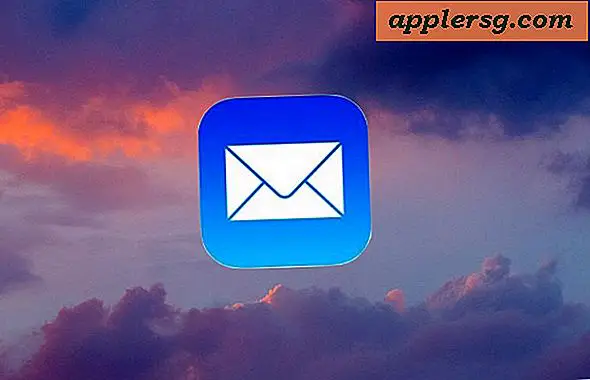Mot de passe protéger des dossiers et des fichiers dans Mac OS X avec des images de disque cryptées

Vous pouvez protéger par mot de passe les fichiers et les dossiers de Mac OS X en utilisant une astuce avec des images de disque. Voici comment cela fonctionne; En plaçant des fichiers à l'intérieur d'une image disque cryptée, cette image disque fonctionnera comme un dossier protégé par un mot de passe et nécessitera un mot de passe avant son montage, empêchant ainsi tout accès non autorisé à tout le contenu.
Comment mot de passe protéger les fichiers et dossiers dans Mac OS X avec des images de disque
Pour ce faire, avec la protection par mot de passe générale pour un effet maximal.
- Lancez "Utilitaire de disque" situé dans / Applications / Utilitaires
- Cliquez sur le bouton "Nouvelle image" en haut de l'application
- Nommez l'image disque et définissez une taille de fichier appropriée pour ce que vous avez l'intention de stocker
- Cliquez sur le menu contextuel à côté de "Cryptage" et choisissez le cryptage 128 ou 256 bits (256 est plus fort)
- Cliquez sur "Créer"
- À l'écran suivant, vous allez définir un mot de passe pour accéder au dossier - ne perdez pas ce mot de passe, vous ne serez pas en mesure d'ouvrir l'image disque si vous le faites
- Facultatif: décochez la case à côté de "Mémoriser le mot de passe dans le trousseau de clés" - ne le faites que si vous êtes le seul utilisateur sur le Mac, sinon tout le monde peut ouvrir l'image sans le mot de passe
- Cliquez sur "OK" pour créer l'image disque



L'image de disque cryptée est maintenant créée. Maintenant, vous devez localiser l'image, la monter, ce qui nécessitera le mot de passe défini dans le processus de création, et faites glisser les fichiers et les dossiers dans l'image montée que vous voulez protégé par mot de passe. L'emplacement par défaut pour les nouvelles images de disque est le bureau, mais si vous l'avez enregistré ailleurs, recherchez-le à la place.

Une fois que vous avez fini de copier les fichiers et les dossiers sur l'image disque montée, éjectez-la comme n'importe quel autre disque et le contenu sera protégé en toute sécurité, ce qui nécessitera l'accès au mot de passe. Étant donné que les fichiers et les dossiers ont été copiés, vous devez supprimer les originaux pour qu'ils ne soient visibles par personne d'autre. Encore une fois, ne perdez pas le mot de passe défini ou vous ne serez pas en mesure d'accéder au contenu de l'image disque cryptée.
Cela ne devrait pas être considéré comme un remplacement pour définir un mot de passe général pour un Mac, et c'est toujours une bonne idée de verrouiller l'écran lorsque vous êtes loin de l'ordinateur. Filevault fournit également des fonctionnalités de chiffrement et de sécurité, mais les anciennes versions présentent des inconvénients de vitesse potentiels particulièrement visibles sur les lecteurs non SSD, mais ce n'est pas un problème pour OS X Lion.
Mise à jour: Il existe une nouvelle méthode plus simple d'ajouter une protection par mot de passe en cryptant les dossiers introduits dans OS X Mountain Lion







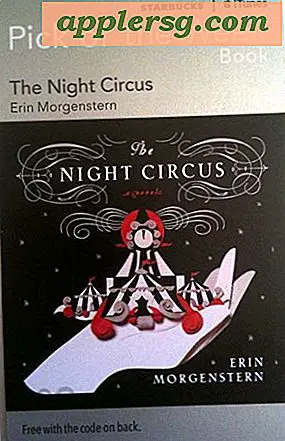
![Amazon disque dur et SSD Deals [Black Friday]](http://applersg.com/img/hardware/259/amazon-hard-drive-ssd-deals.jpg)